地震の多い日本では「緊急地震速報」が重要。
地震以外の災害も多いですね。
そのため特にスマホに届く「緊急速報メール」は、多くの人の命を救っているでしょう。
スマホは今や1人1台は持っているものですし。
なのでもし鳴らなかった場合は、非常時対策のために設定を見直しておく必要がありますね。
反対に、あまりにも爆音であるため「うるさい」と思って止めたいこともあるでしょう。
今回は、iPhone(iOS)・Androidスマホの「緊急速報メール」設定方法をまとめますね。

「設定」→「緊急速報(メール)」からオンオフ可能。
爆音だけをなくすことも。
目次
iPhone:「設定」→「通知」→「緊急速報」
まずはiPhone(iOS)の設定からまとめますね。
なお画像は「iPhone 12 mini」(iOS 15.4)のものです。
1.「設定」→「通知」を選択。
2.一番下の「緊急速報」を選択。
これがiPhoneの「緊急速報メール」の設定ですね。
1枚目がオンの状態、2枚目がオフの状態です。
既定はオン(1枚目の状態)になっているはずです。
「常に警報音を鳴らす」オフで音削除
冒頭でも紹介したように、「緊急速報メール」は爆音。
まあ既に何度も聞いている人も多いので、ご存じと思われます。
iPhoneの「緊急速報メール」は、音のみをナシにして、通知とバイブレーションだけにすることができます。
マナーモードのような状態ですね。
そのような状態にするには次のようにします。
1.「常に警報音を鳴らす」をオフ。
2.iPhoneは消音モードに。
左側面上側のマナースイッチをオンにします。
(オレンジ色が見えている状態に)
これで「緊急速報メール」の爆音をなくすことができますね。
Android:「設定」→「緊急速報メール」
Androidスマートフォンの場合の設定は次の通り。
なお画像は「Pixel 6」(Android 12)のものです。
Androidスマートフォンの場合は機種やOSバージョンにより、設定項目が若干異なる場合があります。
が、多くの場合はこの方法で設定変更可能でしょう。
1.「設定」の検索ボックスより、「緊急」と入力して「緊急速報メール」を選択。
もちろん検索せずに一つずつ選択しても辿り着くことができます。
「Pixel 6」の場合は、「設置」→「緊急情報と緊急警報」→「緊急速報メール」ですね。
これがAndroidスマートフォンの「緊急速報メール」の設定ですね。
1枚目がオンの状態、2枚目がオフの状態です。
既定はオン(1枚目の状態)になっているはずです。
「最大音量で通知音」をオフで音削除
Androidスマートフォンの場合も、iPhoneと同様に「緊急速報メール」の爆音をナシにすることができます。
通知とバイブレーションだけ、マナーモードのような状態ですね。
「常に最大音量で通知音を鳴らす」をオフにすれば、「緊急速報メール」の爆音をなくすことができます。
「バイブレーション」もオフにすれば、画面への通知のみになりますね。
設定不可は防災アプリを使用する
基本的には上記のいずれかの方法で、「緊急速報メール」を設定可能でしょう。
「緊急速報メール」は機種依存。
どの携帯回線(ドコモ・au・ソフトバンク・楽天モバイル)を使っているかは、関係ありません。
ただ一部のSIMフリーAndroidスマートフォンなどでは、「緊急速報」の設定がない場合があります。
そのような場合は「Yahoo!防災速報」などの防災アプリを使えば、「緊急速報メール」の代わりになりますね。

余談:同時4台がうるさいので1台のみに
ここからは余談。
自分は普段、次の4台のスマートフォンを使っています。
連絡等のメインで使っているスマートフォンは「Zenfone 8」。
それ以外はサブですね。
そして何度も紹介しているように、「緊急速報メール」は爆音です。
・・・通知が来ると、4台同時に鳴ってしまいます。

心臓に悪い・・・
ただでさえこれから重要な災害が起こる(かもしれない)のに、これは怖すぎます。
1台だけでもビックリするのに、4台同時では・・・
4台同時に鳴っても、そのスマホを使っている人は自分一人。
そのためメインの「Zenfone 8」だけ設定してあれば十分です。
残りの3台は上記のようにして、緊急速報設定をオフにしましたね。
これで次に緊急速報メールが来ても、ビックリ度は下がるでしょう。
関連記事
・【これでいい!】「Zenfone 8」開封レビュー!防水&おサイフケータイ&最高性能で8万円以下!
・【「すごい」】ASUSゲーミングスマホ「ROG Phone 5」開封レビュー!
・【すべてが新体験】「Pixel 6」レビュー!TensorのAIでハードもソフトも超優秀!
・「iPhone 12 mini」開封レビュー!携帯性抜群だけどやっぱり気になる「Touch ID」なし&「ノッチ」
「緊急速報メール」設定方法・まとめ
今回は、iPhone(iOS)・Androidスマホの「緊急速報メール」設定方法をまとめました。
それぞれ次の通りです。
「設定」→「通知」→「緊急速報」
「設定」→(検索:「緊急」と入力)→「緊急速報メール」
ここからオンオフが可能です。
またiPhoneでは「常に警報音を鳴らす」、Androidスマホでは「常に最大音量で通知音を鳴らす」をオフにすることで、「緊急速報メール」特有の爆音を消去することもできますね。
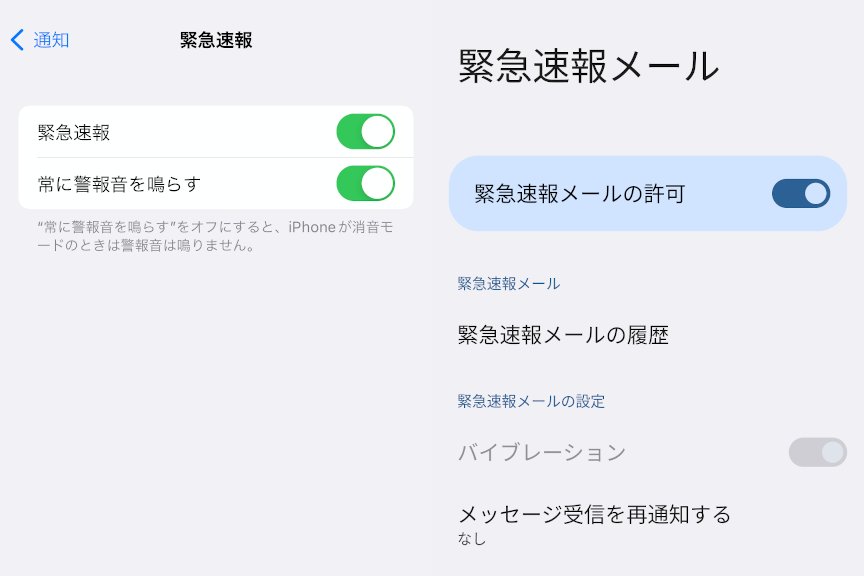
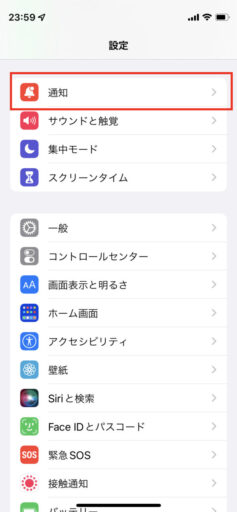
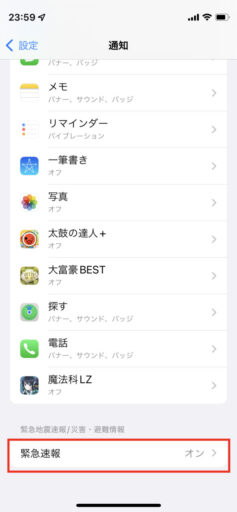
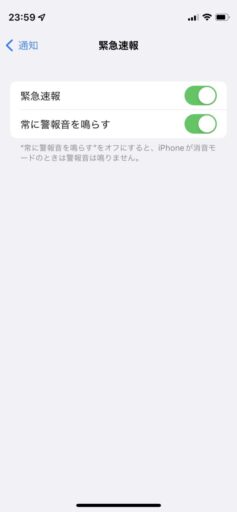
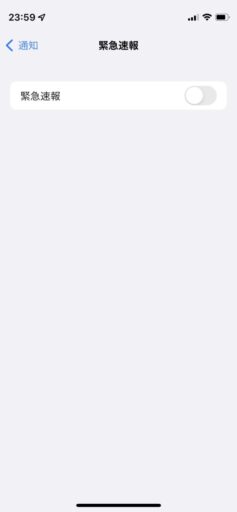
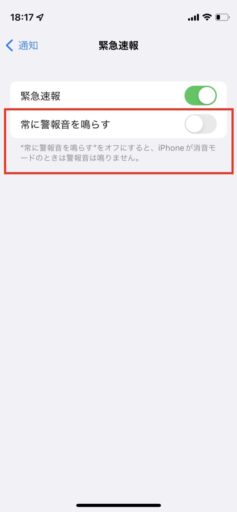

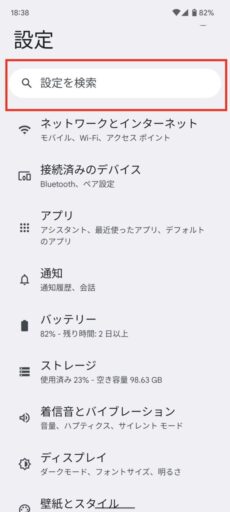
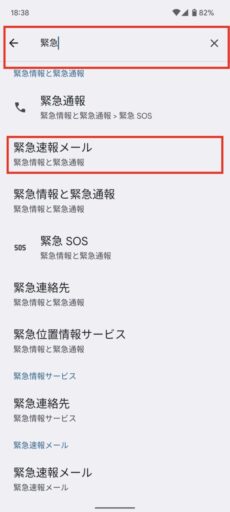
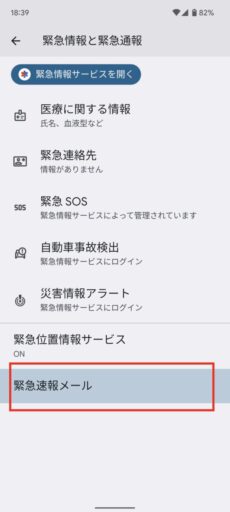
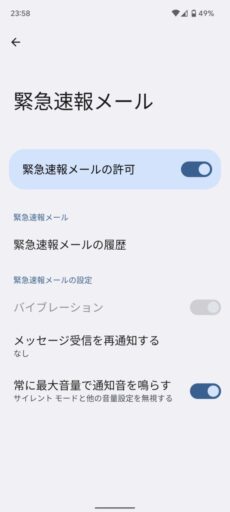
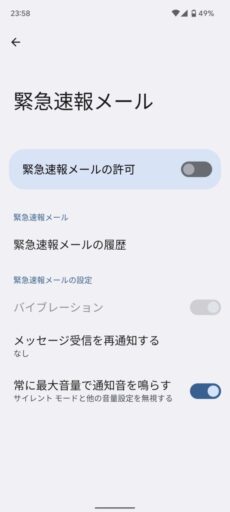

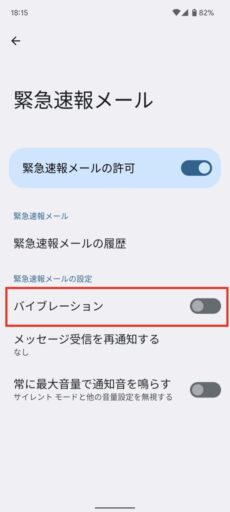






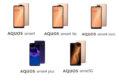
コメント